Reading view
新款 Mac mini 拆解:机身小但散热强,硬盘可拆可更换

没想到这波 M4 系列 Mac 新品,最高热度来自曾经的「小透明」Mac mini。
除了极高的性价比之外,M4 款 Mac mini 一改沿用 14 年的老设计,迷你到能用单手捧起,引发了不少讨论。

新旧放在一起对比,新的 Mac mini 比旧款小了一整圈,只比 Apple TV 大一点。

▲ 图源:Reddit
苹果是如何让 Mac mini 实现瘦身的?带着这样的疑问,不少博主动手拆开了最新款 Mac mini,一睹史上最小苹果电脑的内部究竟藏了什么秘密。
不过首先,我们可以回顾上一代 Mac mini 的拆解图:

▲ 卸下风扇后的 M2 Mac Mini,图源:iFixit
其实用上 Apple Silicon 芯片后,Mac mini 的主板已经比之前大面积缩小,除了风扇,几乎只占据 Mac mini 机箱的一半,多出来的空间网友戏称「能养鱼」。
所以,新款 M4 Mac mini 缩小不是什么「工业奇迹」,只是「挤」走了原本机身中的多余空间。新的 Mac mini 内部变得非常紧凑,机箱内部每一寸空间都被元器件塞满:

▲ 图源:Max Tech
甚至为了腾出更多内部空间,新款 Mac mini 的 Wi-Fi、蓝牙模块并没有集成在机身内部更核心的位置,而是单独以一小块辅助主板的形式被安置在底部的散热风罩之上,还利用了金属材质的风罩充当天线,设计非常巧妙和高效。

▲ 图源:Max Tech
紧凑的机身,意味着新款 Mac mini 不再像前代一样,能拥有更多内部空间用于被动散热,苹果为其设计了一个全新的散热方案:风扇靠近机身正面,出风口靠近背面,空气从底部被吸入,在机身内部循环后被排出。

出风口还带有一定的倾斜角度,让热空气可以更快对外排出,并且机身背面的位置,也会将热气排向用户。
风罩之下,就是 Mac mini 的主板和电源,两者双层排列。
单独取下主板,会发现这个 Mac mini 实际上最核心的部分,其实仅占机箱的二分之一大小不到,也就是说如果将电源外置,Mac mini 还能比现在更迷你。

主板之上,很显眼就能看到这次 Mac mini 另一个引发热议的特别之处——存储 SSD 模块。
这个 SSD 模块上面的螺丝说明,和当下大多数 Mac 产品不同,这个存储模块并非焊接在主板上,而是可以用螺丝刀轻松拆卸的模块化设计。

▲ 图源:Max Tech
这个设计和 Mac Studio 十分相似,不过这个存储板的插槽是苹果单独设计的,无法兼容 PC 产品中使用的普通插板。
网上一些技术人员经过测试,发现可以通过单独更换存储硬盘颗粒的方式,继续使用原机的存储板进行扩容,虽然技术难度比更换 MacBook Pro 焊死在主板上的硬盘颗粒要低,但也不是普通用户能够应付的。

▲ 图源:哔哩哔哩@冯主任手机维修
iFixit 则尝试将新款 Mac mini 上的 512GB 硬盘模块,直接转移到一台 256GB 版本的机器上,在通过官方工具简单配置后,设备能够正常开机运行,这意味着新款 Mac mini 确实存在着简单升级存储空间的可能。

▲ 图源:iFixit
从 M2 系列开始,苹果仅为 256GB 存储的 Mac 产品配备单个硬盘颗粒,导致硬盘读写速度比更高配置的双颗粒硬盘要慢一半左右,受到了不少用户的诟病。
而新款 Mac mini 主打一个「听劝」,入门版的 256GB 重新配备了两块硬盘颗粒,也就是说,硬盘读写速度会和更高存储空间的版本相当。
至于 M4 Pro 版本的 Mac mini,存储模块比 M4 版本更长,或许是为了更好支持读写速度 120GB 每秒的雷雳 5 接口。
iFixit 尝试将非 Pro 版的存储模块装在 Pro 版机器中,设备无法正常启动。

▲ M4 Pro Mac mini 内部结构,蓝色圈部分为 SSD 模块的螺丝,图源:MacRumors @ MikeBoss
除此之外,M4 Pro 的均热板更大,导热管更粗,散热片也明显更加密集,为更强的芯片提供更好的散热能力。
一个聊胜于无的更新:新款 Mac mini 自带的扬声器更换了一个新的腔体,发声效果终于不止「听个响」,但还是和其他 Mac 产品有差距。

▲ 图源:Brandon Geekabit
主板之下就是电源,对于如何将电源的电压优雅地连接到主板,苹果也有自己的想法:主板上的两颗螺丝直接和电源母线连接,省去了额外的连接器。

▲ 图源:Brandon Geekabit
电源也很值得说道说道,苹果选择让电容器直接穿过整个电路板,而不是让其直立。这么做的成本会更高,但是能很好控制整个电源面板的厚度。

▲ 图源:Snazzy Labs
看完新 Mac mini 的内里乾坤,其实还有一个很值得一提的变化,那就是这台 Mac mini,实在太好拆了。
最需要拆卸技巧的部分,或许就是设备底部的盖子:采用卡扣设计,如果用蛮力拆除,很可能会导致裂痕。
而在盖子拆卸后,一切都可以说是畅通无阻,在机身集成度极高的情况下,基本上所有元器件都用螺丝固定,或者用卡扣连接,拆卸过程非常简单直观,很少使用一次性胶水或者焊接。

▲ 图源:Brandon Geekabit
要知道,今年同样实现大瘦身的新款 iPad Pro,内部采用了大量的粘合剂替代了螺丝,才成就了这苹果产品最薄机身。
而新款 Mac mini 甚至超越了老款。M2 上所有接口都焊死在主板上,新款正面的 Type-C 和 3.5 毫米耳机接口,都使用了螺丝刀简单拆卸的模块化设计,更不用提让人惊喜的可拆卸 SSD 模块。因此设备总体的维修难度大大降低,甚至为后续硬盘扩容提供了可能。
著名维修评测机构 iFixit 为新款 Mac mini 的可维修性打出 7 分,比上一代高出 1 分,苹果官方也提供了详尽的维修指南。
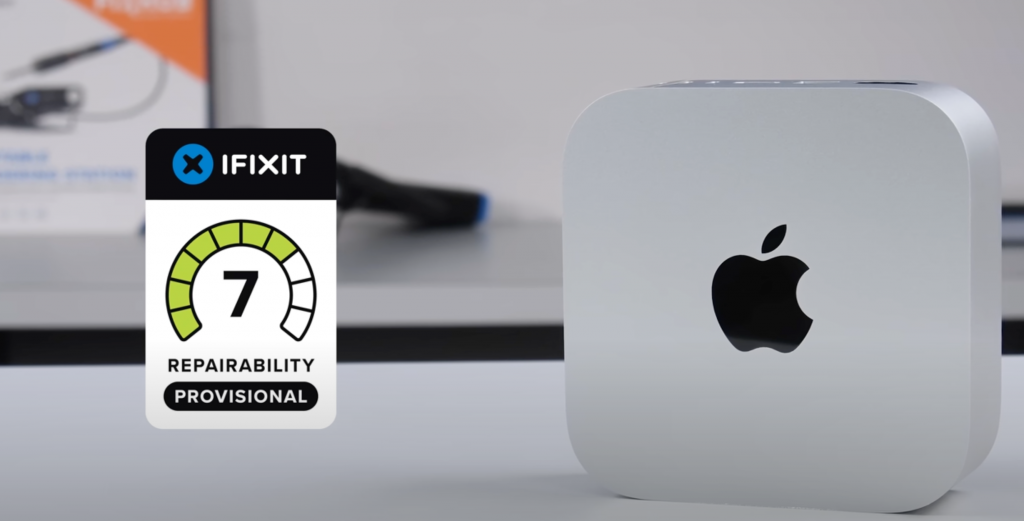
把新 Mac mini 里里外外看了一遍,最直观感受是两种「长寿」:
- M4 处理器强悍的性能,内部较高的可修复性,甚至还有改装拓展的潜力,都意味着新款 Mac mini 是一台能用很久的电脑;
- 外部足够小巧方便的机身,内部设计精巧的高集成面板,这个新方案想必会在相当长的时间里,成为 Mac mini 的固定模板。
虽然已经足够小巧,我还是继续期待一个更极致的,可以揣在兜里的 Mac mini,不知道这次又要等上多少年呢?

▲ 上面为博主@Snazzy Labs 魔改的 M2 Mac mini,大小几乎可以放在裤袋里
#欢迎关注爱范儿官方微信公众号:爱范儿(微信号:ifanr),更多精彩内容第一时间为您奉上。
实测完 Mac mini 的 3D 渲染能力后,我们发现了一点惊喜

Mac mini,终究还是火出圈了。
自从发布和发售以来,大家对这台全新苹果主机的兴趣点,主要集中在以下几个方面:
- 新机体积很小,重量很轻,甚至开始重塑我们对「传统主机」的刻板印象;
- 关于电源键位置的争论愈演愈烈,它就像苹果给大家出的一道难题,网友们脑洞大开,用各种方案巧妙解题;
- 「如何通过教育优惠和国补券,用三千多块买到新品?」成为了小红书抖音微博评论区的共同话题。

以至于全新 Mac mini 的外观和价格好像成了它的全部优点,而其另一个看家本领——性能——却被盖过了风头。然而,苹果自己也脱不了干系,因为长期以来,只要出现「游戏」「适配」「渲染」等词语,许多用户就会自动把它们和苹果产品划清界限。
不过我们仍然对 M4 系列芯片的性能表现很感兴趣,许多读者伙伴也对这台性能小钢炮的渲染能力抱有期待。所以继「开箱体验」和「C 口供电专项测试」后,爱范儿又追加了全新 mini 的渲染实测,先说我们的发现和结论:
- M4 Pro 的 3D 渲染性能要普遍高于 M2 Pro,MacBook Pro 上的 M4 Pro 的升级趋势更为明显,只用一半时间甚至 1/3 生成的时间就能完成同样的渲染工作;
- 尽管同为 M4 Pro,配置也十分接近,跑分也在合理区间波动,但是我们手上这台 MacBook Pro 的实测表现要明显优于新款 Mac mini,同样的芯片在不同的设备上,也需要做到软硬件的结合,才有可能发挥出最优性能;
- CPU 渲染时,三台设备的散热风扇几乎都在以全功率的转速疯狂散热,像是老式风扇开到了三挡,在主打静音散热的 Mac 系列设备上,这并不常见;
- 在最后一轮 CPU 渲染实测中,Mac mini M4 Pro 的渲染时间远长于 MacBook Pro M4 Pro,甚至比 Mac mini M2 Pro 的渲染时长还多了一分钟,我们在确认原始工程文件、输出图像参数都相同的情况下,又加测了两轮,输出时长接近,M4 Pro 还是比 M2 Pro 慢了一些,这有可能是系统和软件优化的问题,后续有新版本推送后,我们会继续验证。



从跑分开始遥遥领先
苹果大力宣传 M 芯片的图形处理能力,是从 M3 系列开始的。
去年在 M3 系列芯片的加持下, Mac 首次拥有了硬件加速光线追踪功能,图形处理能力得到了大幅提升。搭载 250 亿个晶体管的 M3 比 M1 的图形处理性能高了 65%;M3 Pro 则有 370 亿个晶体管和一块 18 核图形处理器,比 M1 Pro 的图形处理速度提升了 40%。
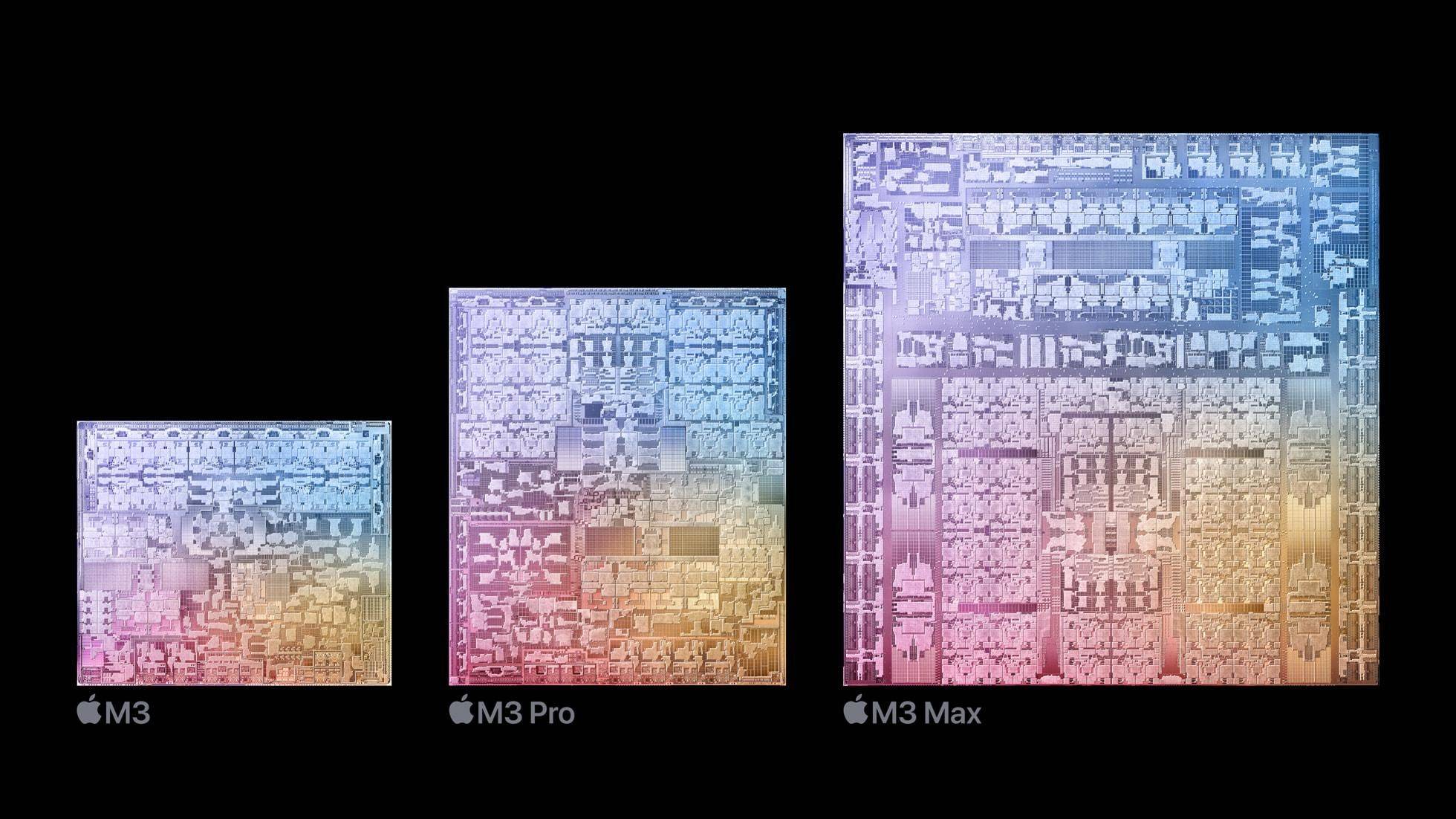
不过,去年的「王炸」当属 M3 Max,920 亿个晶体管+40 核图形处理器,不仅刷新了当时 Cinebench 的 3D 渲染跑分记录,使得其性能与酷睿 i9-13980HX 比肩,还在部分 GPU 测试中,与 RTX 4060 的处理速度平分秋色。
即使大多数人对 M 芯片的能力印象,还停留在 M1 甚至是 Intel 的那个年代,但不得不承认,从 M3 开始,Mac 就有了更加专业的图形处理以及工程渲染的能力。
时隔一年,刚刚走上 Mac 的 M4 芯片,也在官方宣传中标明了:
得益于 M4 系列芯片图形处理器增强的硬件加速光线追踪引擎,游戏画面更加逼真迷人,专业 3D 渲染应用也可用更少时间生成更精美的图像。
为了验证官方的说辞,以及许多伙伴的期待,我们拿手上的 Mac mini 进行了各种跑分测试,不过单一的评分结果并没有什么说服力,所以我们还把上代 Mac mini,以及最新发布的 MacBook Pro 一同放进了测试名单。三台测试设备的具体配置如下:
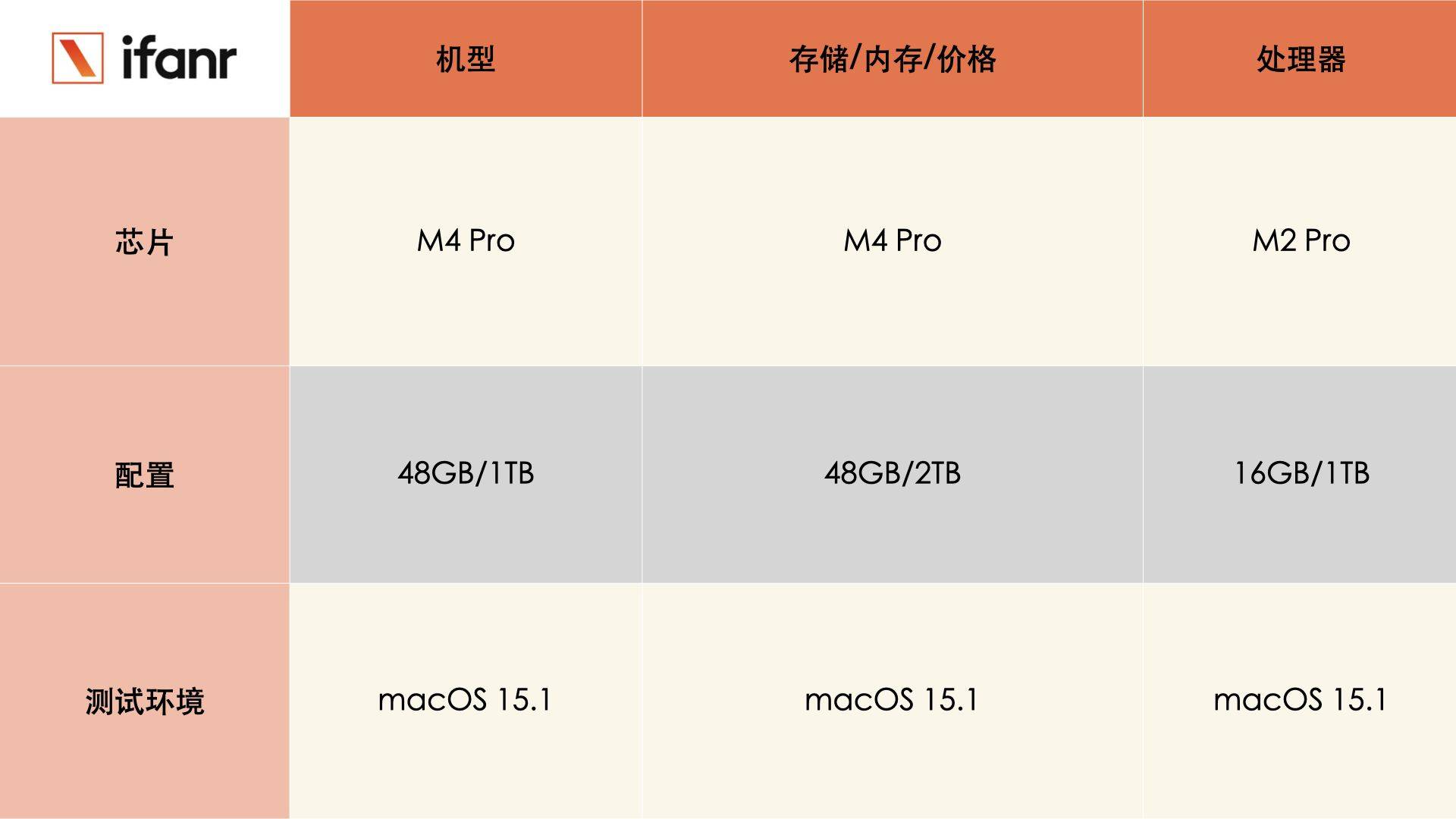
既然是图形渲染能力的专项测试,那选取的都是能够体现出设备在这些方面能力的测试软件。除开常规的理论跑分,我们还增加了「3D 渲染场景实测」,争取全方位地展示出 M4 Pro 芯片的图形处理能力。
先从跑分看起,最常规、也是最常用的跑分软件 Geekbench,是一个偏向综合性的基准测试工具,可以比较全面的体现出计算机的 CPU、GPU、内存和存储等多方面的性能。
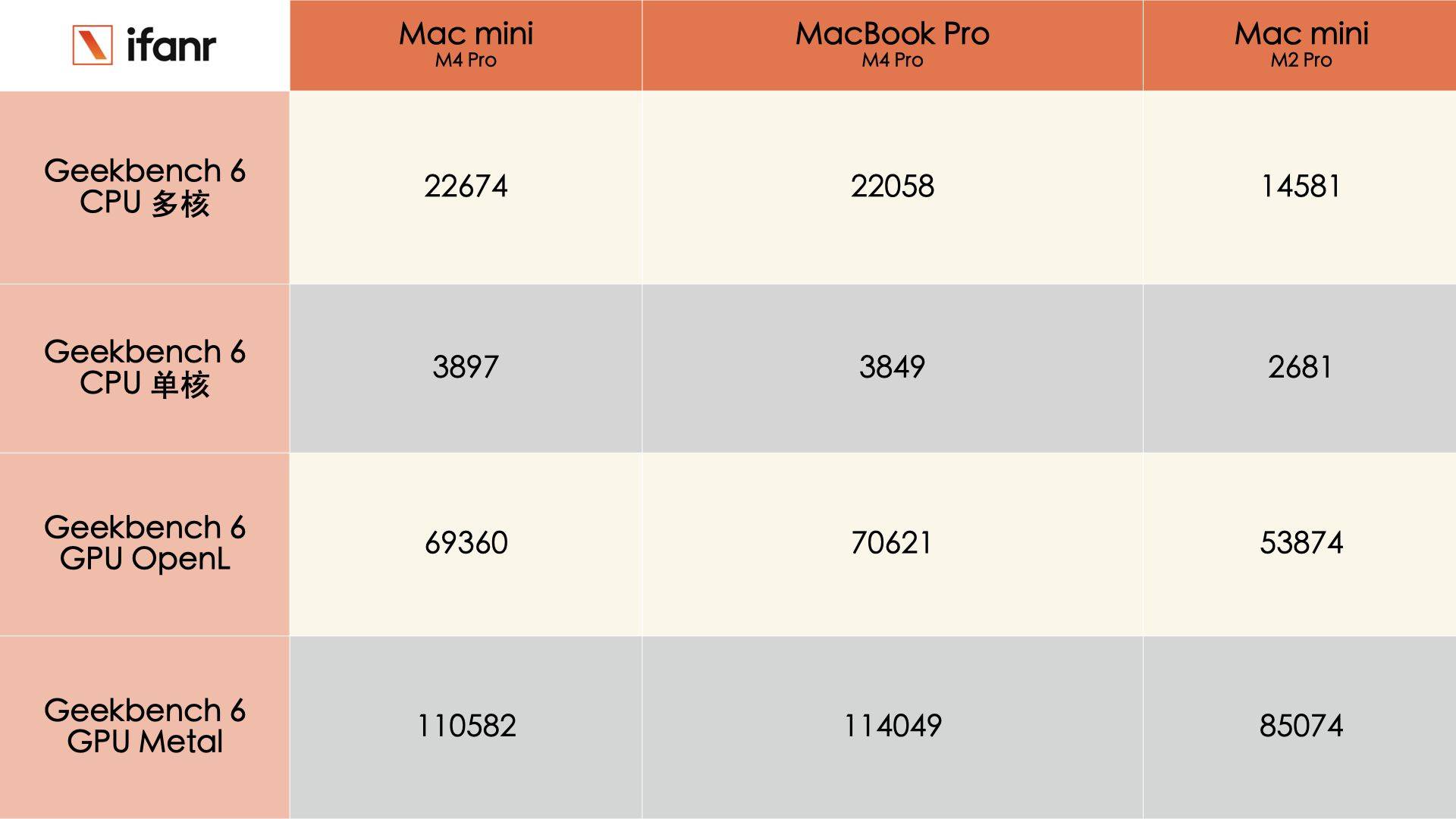
在 Geekbench 6 的 CPU 多核性能上,Mac mini M4 Pro 略微领先,MacBook Pro M4 Pro 稍低,但差距不大,都处于正常的波动范围。相比之下,搭载 M2 Pro 的 Mac mini 得分明显较低,为 14581 分。
另一边的 CPU 单核测试中,也是同样的情况,全新 Mac mini 和 MacBook Pro 都达到了 3800 分以上,而老款 Mac mini 则少了 1200 分左右。
Geekbench 6 的 GPU 测试分为 OpenCL 和 Metal 两项,前者适用于跨平台的通用计算任务,后者为苹果生态设备的专项测试。
不管在 OpenCL 还是 Metal 的 GPU 测试中,搭载 M4 Pro 的两台设备相较于 M2 Pro 都有非常明显的提升,而且 MacBook Pro 的 GPU 性能评分都略高于 Mac mini。
比起大又全的 Geekbench 6,Cinebench 则显得更为精专。这是一个专门针对 3D 渲染和图形处理性能的基准测试工具,主要用于评估 CPU 和 GPU 在处理复杂 3D 图形和动画时的性能,这也是我们此次跑分重点关注的领域。
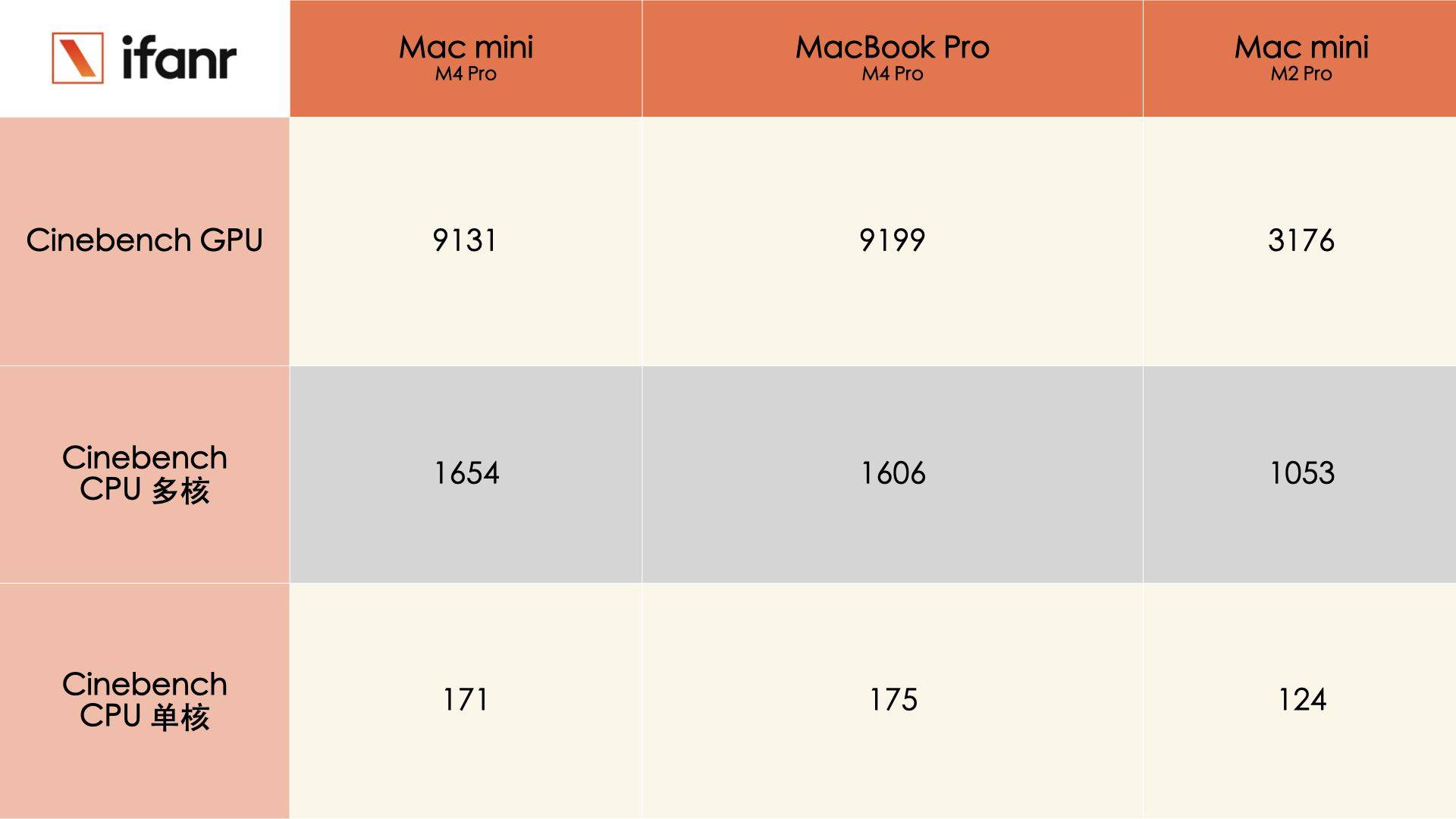
在 Cinebench 2024 的评估中,还是延续了之前的结论:M4 Pro 芯片在 GPU 和 CPU 单核多核的处理性能,都要比 M2 Pro 高出一大截,有接近万分的表现,尤其在图形性能上比 M2 Pro 有明显优势,因此也就非常适合那些需要高计算和图形处理能力的用户。
最后一项评估我们用了开源 3D 创作软件 Blender 官方的工具,虽然和 Cinebench 同为针对 3D 渲染和图形处理性能的基准测试工具,不过二者在设计目的、测试方法和应用场景上还是有一些明显的区别。
比起 Geekbench 6 和 Cinebench 2024 不那么直观的跑分,Blender Benchmark 的数据给的非常直接,它用「样本渲染速度(Samples per minute)」来体现相应的芯片性能。

这些数字代表了每分钟渲染的样本数量,数值越高表示渲染速度越快,在此次测试中,Blender Benchmark 给出了「怪兽」「旧货店」「教室」三个场景,其中 Classroom 场景的低渲染速度表明此类任务对 GPU 负载更高。
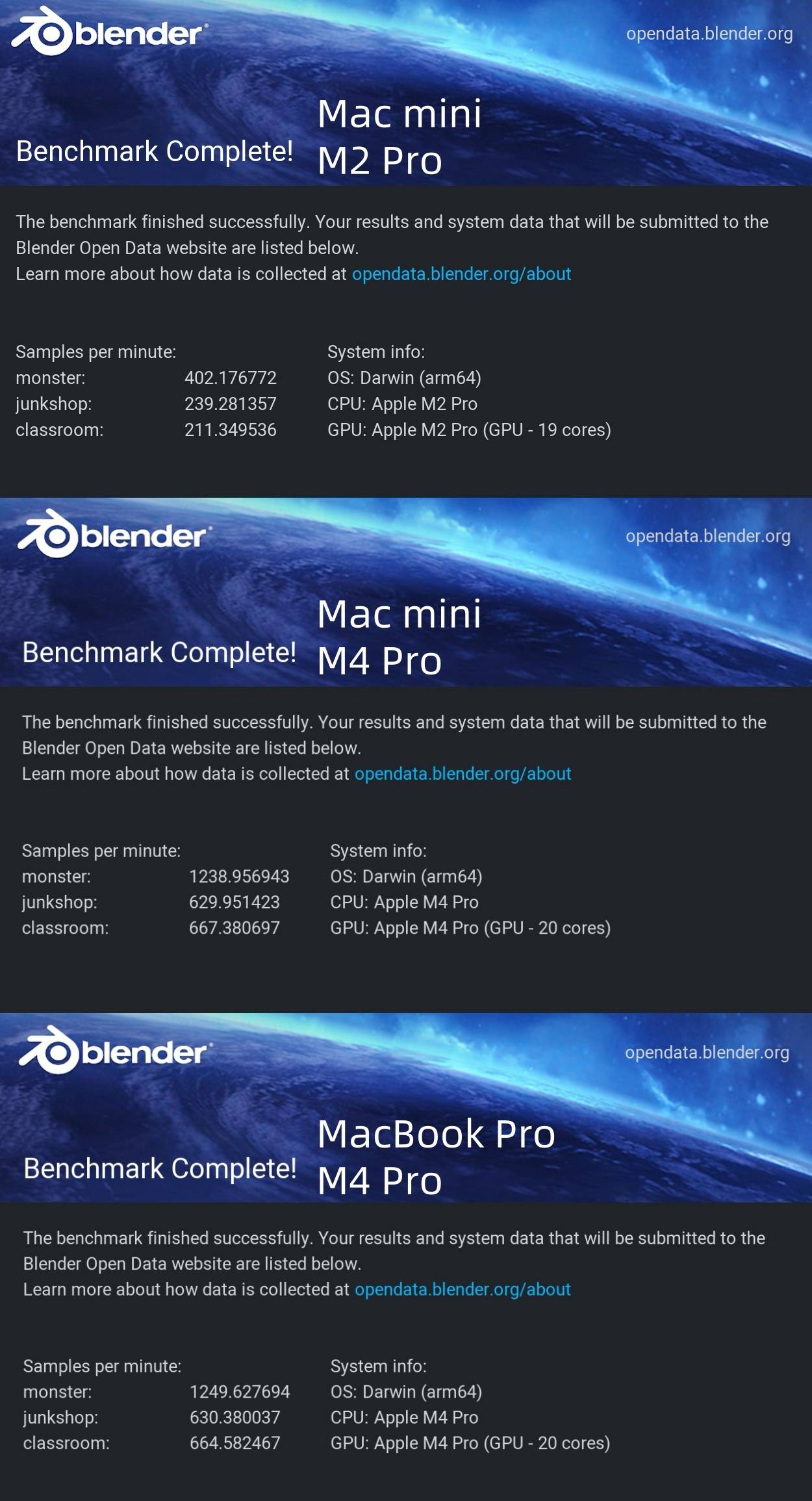
总体来看,M4 Pro 都有不俗的表现,尤其在 Monster 场景下渲染速度最高,显示出较强的处理复杂 3D 图形的能力。在每一个具体场景中的领先,也显示出 M4 Pro 在图形和动画制作方面的硬实力。
理论数值跑完之后,接下来就轮到我们自己的动手实践。
实战有惊喜,也有惊吓
专业的渲染得用专业的软件,在实际场景测试中,我们选择了在 3D 设计行业中,受众面较广的开源三维计算机图形软件 Blender。
测试一共分为三轮,每轮通过调节原始白模的渲染输出参数,以及不同的渲染芯片,来相互对比输出时间。
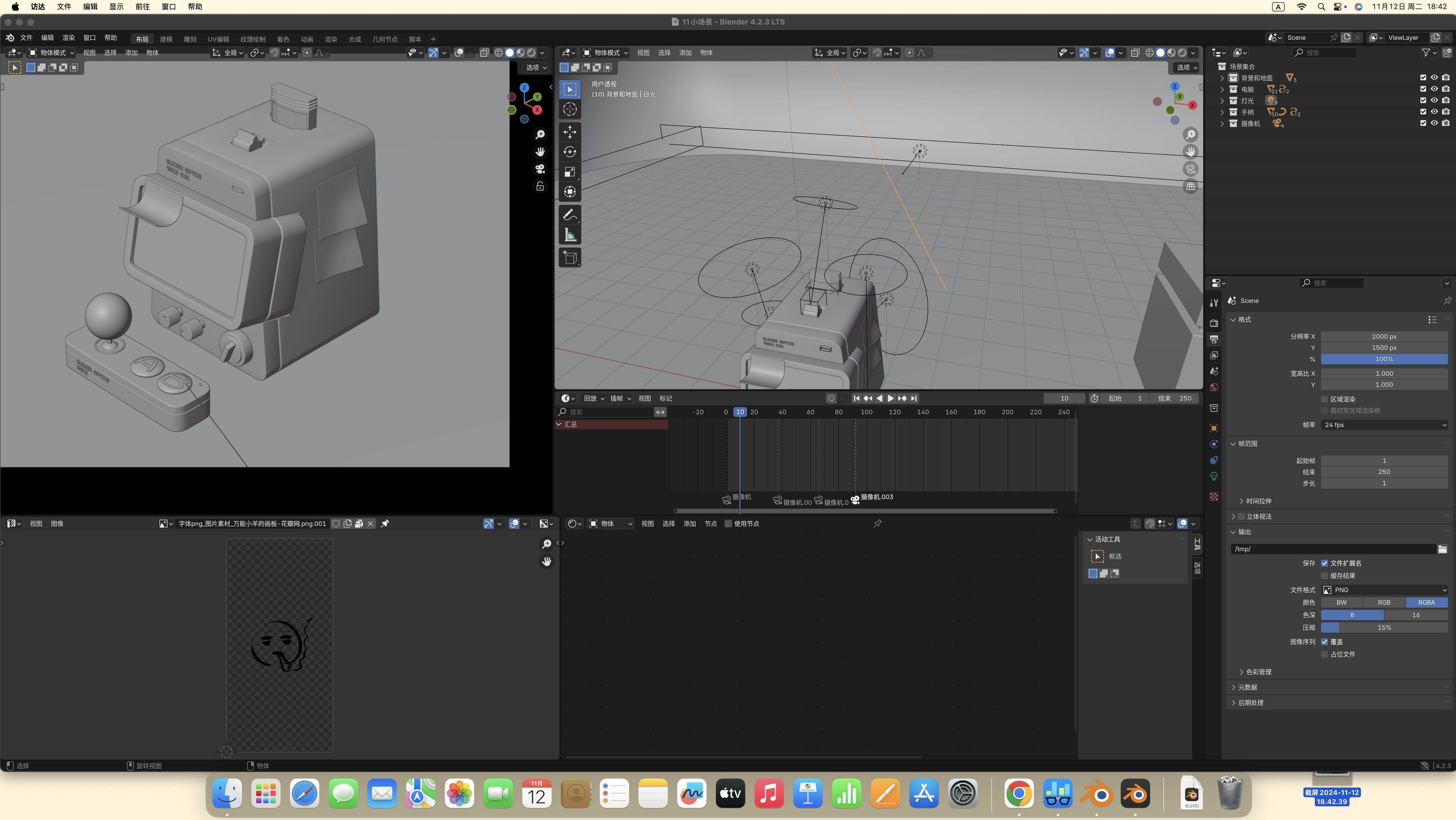
▲ 工程文件来自:b 站 up 主@YUEMU_
第一轮为最常规的 3D 渲染测试,渲染方式均为 GPU,输出图像参数也统一设为:分辨率 2000px × 1500px,宽高比 1:1,帧率 24fps。渲染生成速度如下:
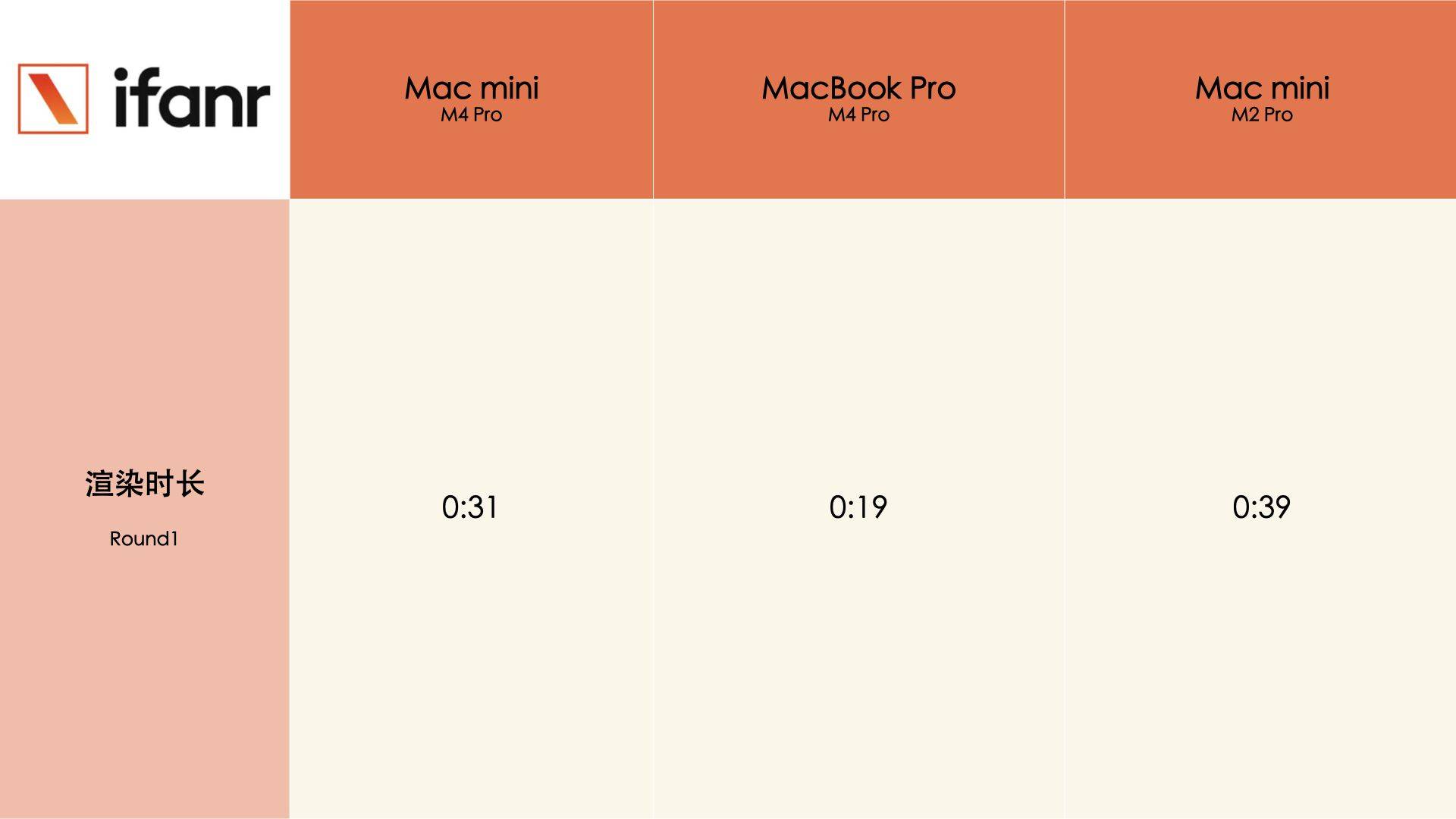
第二轮同样为用 GPU 进行渲染,不过将白模的分辨率扩大 3 倍,其他不变:分辨率 6000px × 4500px ,宽高比 1:1,帧率 24fps。更大的工程质量也能更明显的表现出不同设备芯片的性能差异。
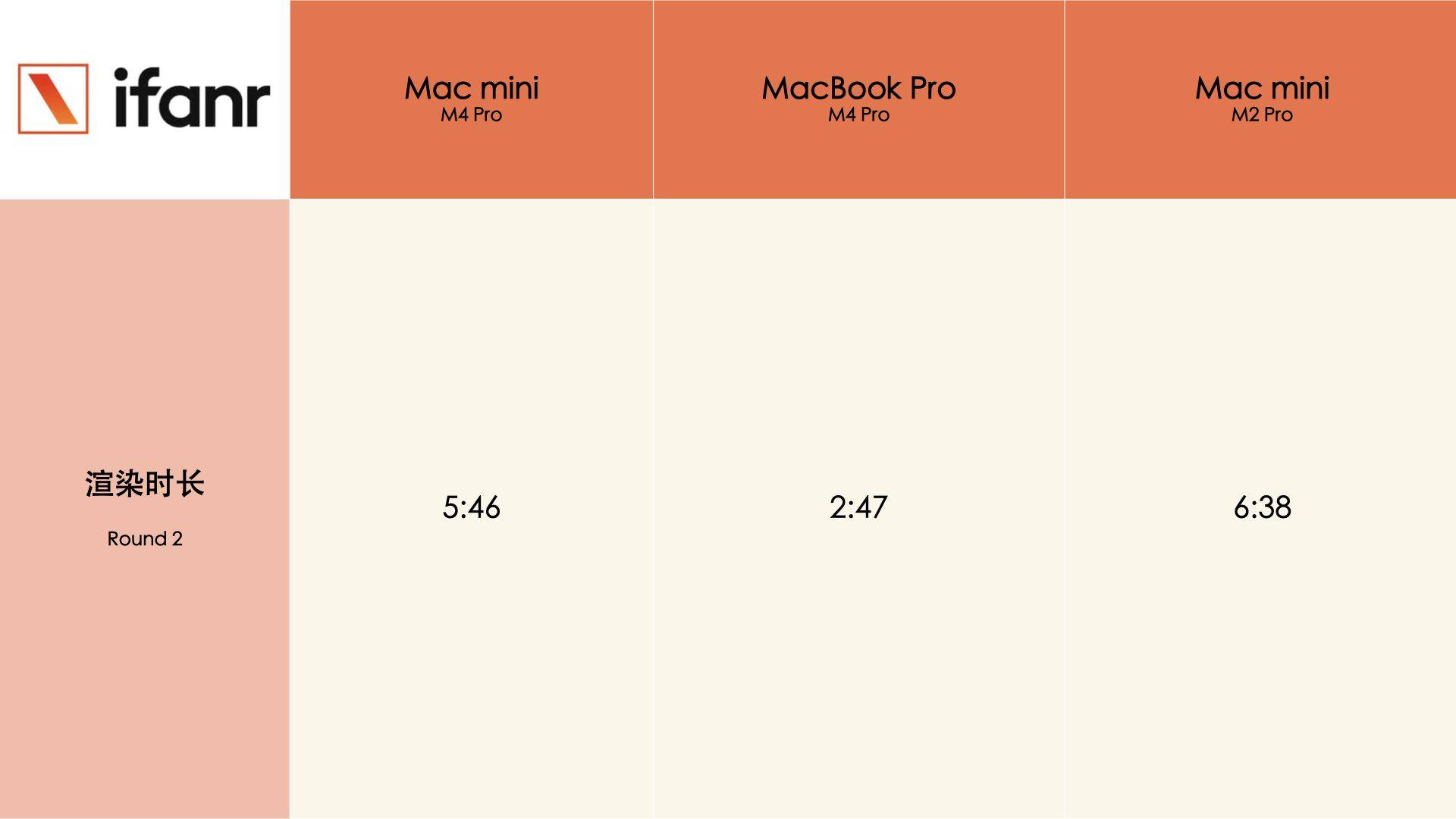
第三轮仍然保持上轮的输出参数,但改为 CPU 渲染:
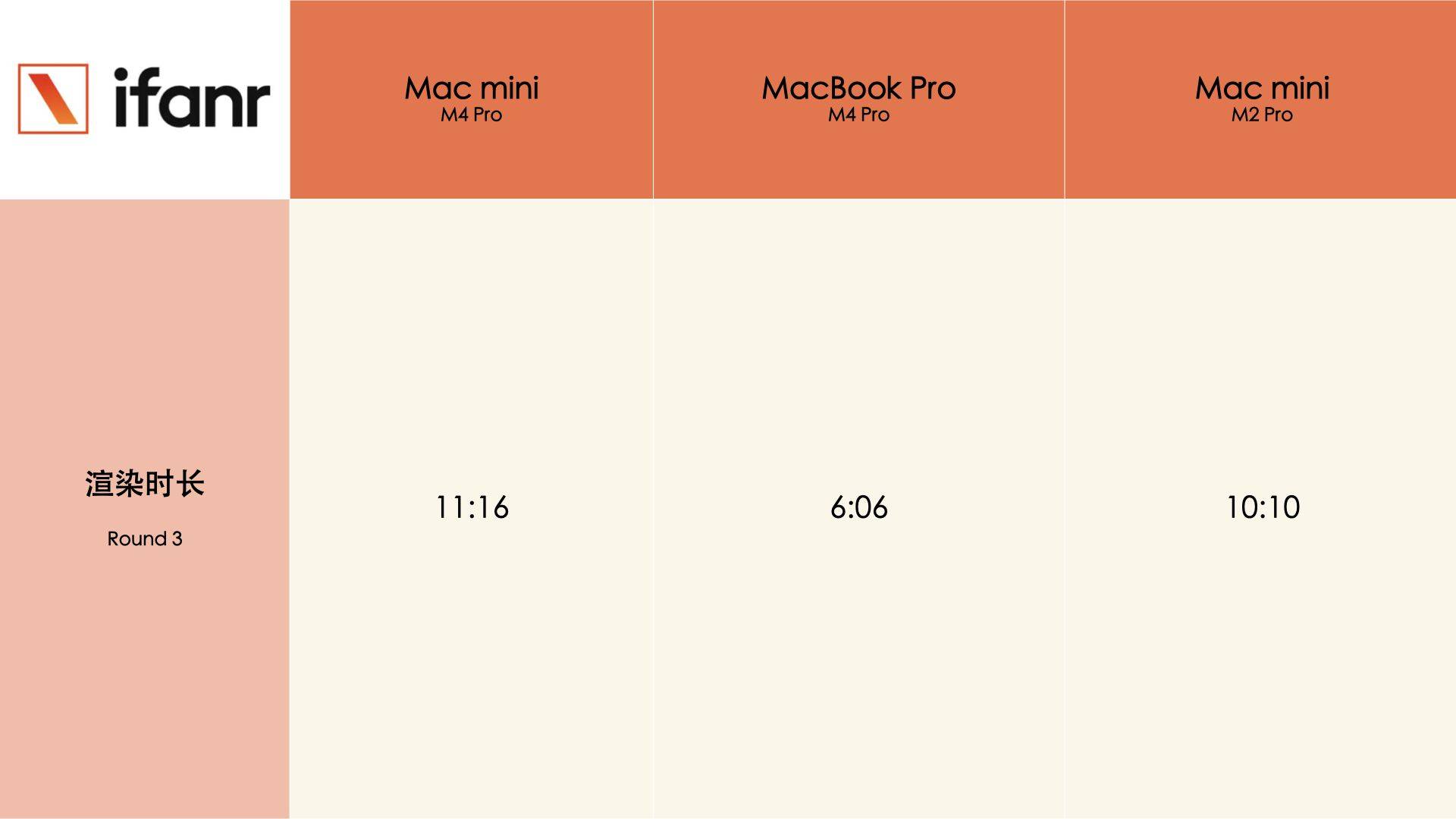
这个有争议的输出结果,就像是这台有争议的新品一样,总是会在使用时给你带来各种惊喜,当然也有惊吓,但这一切都不妨碍苹果在电脑主机小型化上做出的努力。

从跑分和实测结果来看,它的小身板里确实藏着大核心,能在传统主机 1/10 体积、比上代产品小了 40% 的小身躯里,爆发出和外观不太匹配的高性能,本身就是一种卖点。
当然我们也想强调,这台设备的高热度和高叫好,从用户视角来看,还是因为不到 ¥4000 价格,而我们此次测试所用的 Mac mini M4 Pro 的起售价为 ¥10999,48GB+1TB 的配置需要 ¥15499。
所以当价格来到万元以上,进入了全新 iMac 和 MacBook Pro 的价格区间后,失去了性价比的 Mac mini 只剩下了 mini,而且还得单独配屏幕,那你还会为这台迷你主机和它的 M4 Pro 芯片买单吗?
#欢迎关注爱范儿官方微信公众号:爱范儿(微信号:ifanr),更多精彩内容第一时间为您奉上。
Last Week on My Mac: Mac mini M4 Pro first impressions, cores and more
My Mac mini M4 Pro arrived four days early, and swiftly exceeded all expectations. Everyone who has seen this new design remarks on how tiny it is, and I still keep looking at it, wondering how the smallest Mac I have ever owned is also by far the fastest. For those who collect numbers, it matched the growing collection in Geekbench’s database, with a single-core score of 3,892, a multi-core of 22,706, and Metal GPU of 110,960. Of course those new MacBook Pros with M4 Max chips are doing better with their extra two CPU cores and twice the number of GPU cores, but second best is still far superior to anything I’ve run before.
Not only is this my fastest Mac ever, but it was also the quickest and simplest to commission. It replaces my Mac Studio M1 Max, and now sits under my Studio Display using the Studio’s old keyboard and trackpad. As I’ll explain in a future article, I opted to migrate to the mini during initial setup using the Studio’s backup SSD, a sleek OWC Envoy Pro SX connected by Thunderbolt 3. Including the inevitable macOS update, the whole process took less than two hours, from the start of unboxing to the first full Time Machine backup.
With 48 GB memory and an internal SSD of 2 TB, I was keen to benchmark that once its initial backup was done. Although I have reduced confidence in these figures, there’s no doubt that this SSD is significantly quicker than the 2 TB in the Studio; how much quicker is open to debate. AmorphousDiskMark reported a write speed of 7.7 GB/s, while my own Stibium gave 10.3 GB/s across a broad range of file sizes. There was closer agreement on read speed, at around 6.8 GB/s. Both of those are comfortably above what I expect when I can finally get hold of an external Thunderbolt 5 SSD.
CPU cores
My M4 Pro is the full-performance variant, with 10 P and 4 E cores, set in three clusters: an E cluster with all four E cores, and two clusters of five P cores. Since its M3 chips, Apple has increased the maximum number of cores in a cluster from 4 (in M1 and M2 chips) to 6 (M3 and M4).
M4 P cores run at frequencies between 1260 and 4512 MHz (1.3-4.5 GHz), their maximum frequency being 111% that of the M3 P core, and 140% that of the M1 P core. M4 E cores have a narrower range of frequencies than those in the M3, between 1020-2592 MHz (1.0-2.6 GHz), so running at 137% of M3 frequency when running low QoS threads, and 94% of M3 when running at maximum frequency for high QoS threads spilt over from P cores. Those are going to make comparisons between E core performance very interesting indeed.
Single-thread and single-core comparisons of P core throughput are inevitably in the M4’s favour, with significantly better performance across integer, floating point and vector performance, as shown in the chart below.

The Y axis here gives loop throughput per second for my four basic in-core performance tests, a tight assembly code integer math loop, another tight assembly code loop of floating point math, NEON vector processor assembly code, and a tight loop calling an Accelerate routine run in the NEON unit. Pale blue bars are results for the M1, purple for the M3, and red for the shiny new M4.
Although improvements in integer and floating point performance might appear small here, these results are for single threads. When scaled up across more P cores, the differences are magnified, as shown in the regressions below.

This plots total times taken to execute multiple threads, each consisting of 10^9 (one thousand million, or one billion) loops of floating point assembly code, against the number of threads, the same as the number of cores used, as each core runs one thread. According to the fitted linear regression equations, each thread/core of 10^9 loops takes the same period: 6.04 seconds for the M3 P cores, and 4.69 for the M4. Those equate to 1.66 x 10^8 loops/second per thread for the M3, and 2.13 x 10^8 for the M4. On that basis, the M4 performs at 128% that of the M3, significantly better than expected by the 111% increase in maximum core frequency. That requires the M4 to have improved processing speed for the same frequency of the M3, a frequency-independent improvement.
Core allocation
One striking difference between M4 CPU cores and those of previous Apple silicon chips is their pattern of core allocation, something you may notice even in Activity Monitor, for all its faults. This is best illustrated in its CPU History window.
For these two series of tests, I waited until the Mac was idling quietly, with little happening on its CPU cores. I then ran, in rapid succession, a series of my in-core floating point tests of 10^9 loops at high QoS, starting with a single thread, then two, and so on up to six or eight threads. This results in a pattern distinct from anything you’ll see in Intel cores, as I have shown here since the early days of the M1.

This is the series seen on my MacBook Pro M3 Pro running macOS 15.2 beta, and is typical of M1, M2 and M3 chips. Although the cores are out of order here, these are the six cores in the chip’s single P cluster. At the left is the obvious peak from 1 thread running on Core 9, then the 2 threads of the next test appear on cores 9 and 12. Three fully occupy 7, 9 and 12, with a little spilt onto 8, and so on until all six are fully occupied with 6 threads.
Activity Monitor is a little too crude to see how distinct this is, for which you have to resort to shorter sampling periods of 0.1 second, and the finer detail of active residency reported by powermetrics. Those confirm that, much of the time, these heavy in-core compute loads run in a single thread on a single core, and if they are moved around, it’s relatively infrequently. E cores are different, though.
Compare that with a similar sequence, this time for 1-8 threads, on the M4 Pro. Its ten P cores are divided into two clusters, which I’ve separated here with the blue line, although within each cluster the cores aren’t in numeric order.

Reading again from the left, a single thread is run in cores 6 and 8, with a little in 14 in the second cluster. Two threads are run in all five cores of the second cluster, with a little at the end from those of the first cluster. Three threads are similar, with significant contributions from all ten cores, and from then on they are similar.
So, in the M4 P cores threads are no longer allocated to single cores, and it appears from the CPU History window that they may even be allocated across more than one cluster. In fact, when the detailed active residency and frequency data from powermetrics are used, while threads are often moved between two cores in the same cluster, macOS will normally avoid unnecessarily running threads on other clusters, although it will happily move all threads from one cluster to another.
The rationale behind running all threads within the same cluster is clear, as CPU core frequencies of all cores in the same cluster are the same. Constraining threads to a single cluster thus allows others to idle and use less energy. While that continues in M4 chips, it isn’t clear why threads are moved between cores so frequently, or moved together to another cluster, and whether that brings improvements in performance.
独家首测:全新 Mac mini 的 Type-C 接口能供电了?实测后,我们发现了苹果的秘密
全新 Mac mini 即将在明天开售,这台史上最小的苹果电脑主机,个头不大,来头却不小。

在体积减小了 40% 多的同时,还能把 CPU 和 GPU 都往上提了提,更重要的是,加上教育优惠,你能用不到四千块,买到一台搭载 M4 芯片、16GB 内存起步的苹果电脑。
我们也在第一时间上手体验了这台苹果全新的「性能小钢炮」。
除开 Mac mini 的常规评测,我们这回还对它的 USB-C 接口有了兴趣,一方面,Mac mini 把两个常用的 Type-C 接口放到了正前方,以后拔插数据充电线变得非常方便;另外,苹果官网的一处改动引起了我们的注意。
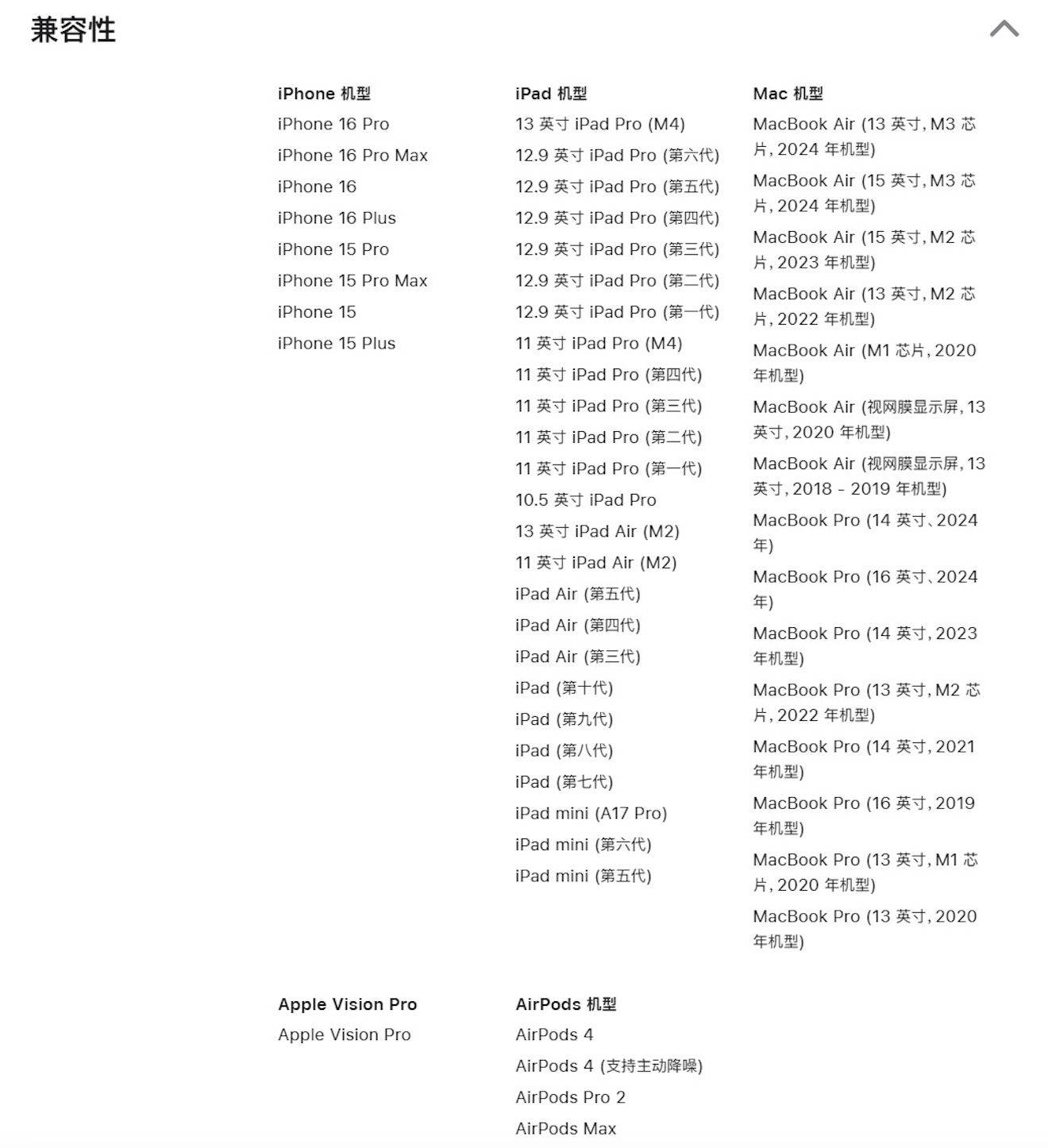
苹果先前在官网里,曾把新款 iMac 与 Mac mini 放在了 70W、96W 和 140W 的 USB-C 电源适配器兼容性列表中,不过很快就将其删除,表明新款的 iMac 与 Mac mini 现在并不支持通过 USB-C 端口供电。
不过我们仍然很好奇:全新 Mac mini 是不是真的支持通过 Type-C 接口受电?如果支持,那是被什么限制了 Type-C 接口受电的能力?苹果官网的新闻,到底是编辑错误,还是不小心泄露了「秘密」?
为了搞清这次「官网乌龙」事件,爱范儿第一时间拿到了 Mac mini M4 Pro,并在制糖工厂的明日实验室,用专业的仪器和软件,进行了详细测试。

▲制糖工厂明日实验室测试现场
先说结论:
- Mac mini M4 机身背面的三个雷雳 4/5 端口,均不能作为受电端口,也就是不能通过雷雳口给 Mac mini 供电。
- Mac mini M4 机身前面的两个 USB-C 端口(支持 USB 3,速率最高可达 10Gb/s),虽然目前均不能作为受电端口,但苹果的确做好了 Type-C 接口受电在硬件层面的工作(至少是做完了一部分),这个端口其实是所谓的 dual role port,即可以对外供电也可以向内送电。
关于 Type-C 接口的那些事儿
在开始实验前,我们需要先了解几个小众知识,我们从这次事件的主角讲起。虽然长得一样,但是不一定所有的 Type-C 接口都能用于供电。
全新 Mac mini 一共有五个 Type-C 接口。
机身背面的 Type-C 接口的协议是雷雳 (Thunderbolt) 5 / USB 4,是 Intel 与苹果合作研发的一种高速数据传输接口,它能把数据、视频、音频和电力的传输集合到一个单独的接口上。

相比于普通的 USB-C,雷雳接口在以下几个方面有显著的优势:
- 更高的数据传输速率
- 更强的视频输出能力
- 支持 PCI-e 数据传输
- 更高的电力输送能力
- 更好的兼容性和扩展性
但是我们想强调,并不是所有的雷雳接口都能够实现以上功能,有些设备上的雷雳接口只能用于数据传输或显示输出,比如刚刚发布的 Mac mini M4 就是如此。
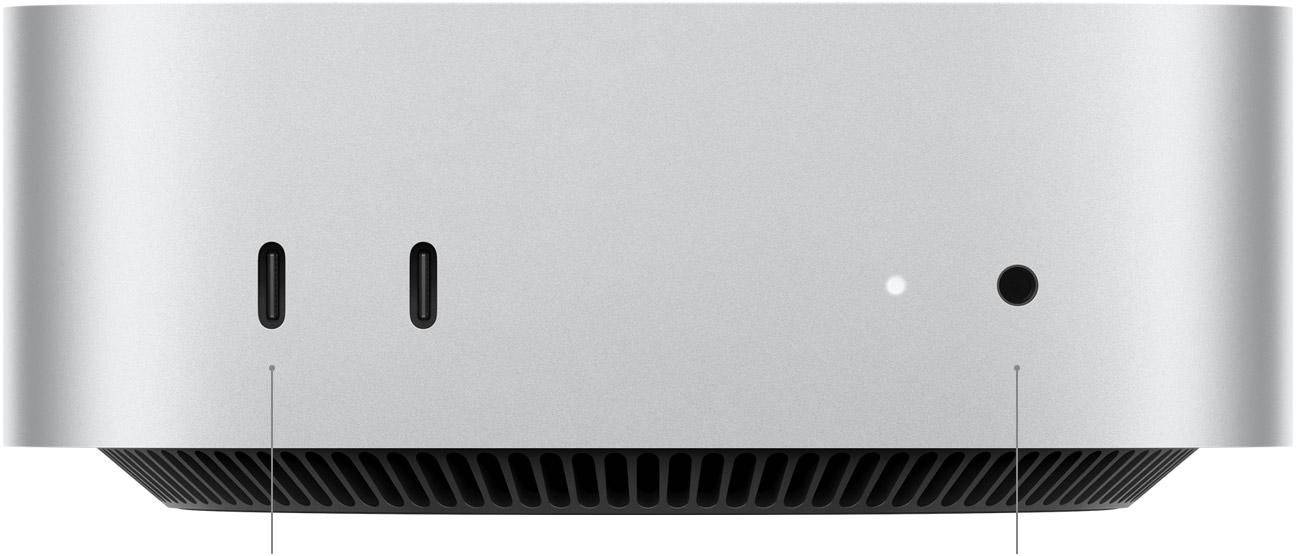
另外两个放在正面的 Type-C 接口支持 USB 3,其最大的特点是传输速率最高可达 10Gb/s。
实测下来,新 Mac mini 的 Type-C 接口同样不支持为主机供电,也就是说现在想让 Mac mini 通电开机,只能通过主机上的传统电源接口。
而问题,也出在了这里。
有协议,但没达成的 Mac mini
随着 Type-C 接口在各种消费电子设备的普及,USB-IF(爱范儿也是 USB-IF 的成员之一)也发布了 USB PD 协议规范。苹果自 iPhone 8 开始,就一直使用的是 USB Power Delivery 协议受电。

▲ 图片来自:Google
USB PD 协议允许设备在多个方向上高效传输电力,并支持多种功率级别和电压配置,从而满足不同设备的需求。
简单来说,协议的作用是让特定品牌的受电和供电设备,达成一致的目标,我想要更快的充电速度更高的电压,同时你也得同意才行。
那么,供电和受电双方想要达成一次快充,有几个非常重要的事儿。
- 设备必须配备 USB Type-C 接口,因为标准的 USB PD 协议通过 USB Type-C 接口实现。
- 充电器、设备电源管理芯片和控制器必须支持 USB PD 协议。
- 受电设备(如笔记本电脑、智能手机等)必须能够接收和处理 USB PD 信号。

我们在实验室里给新款 Mac mini 前后 USB-C 端口依次尝试接上制糖工厂 IonBridge 可编程 PD 电源后,设备都没法正常运行,按下开机键没有任何反应。
这是意料之中的结果,然而我们在设备前面两个 USB-C 端口连接电源时,发现了一些有趣的现象。
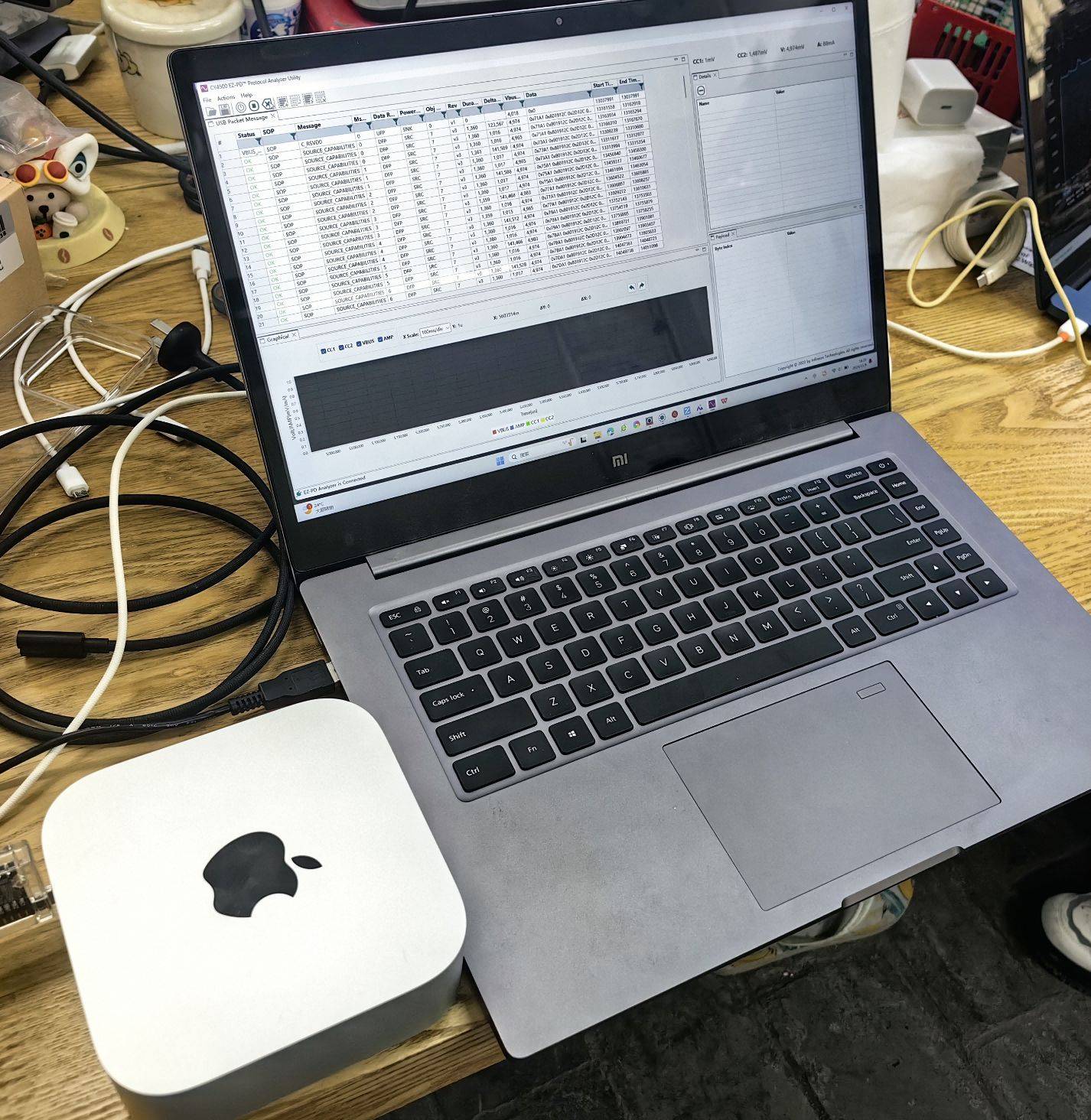
▲制糖工厂明日实验室测试现场
供受电设备在达成 PD 协议通讯的过程中,会相互交换数据,可以理解为两者在互查户口,看看暗号是否能对上、个人信息是否准确,彼此是不是找对了人。
而这个通讯的过程,可以用 Cypress CY4500 EZ-PD 协议分析器抓包,以分析 PD 协议的相互通讯过程。
按理来说,如果双方无法达成协议,则不能进行正常的通讯,没有通讯过程和数据传输,EZ-PD 协议分析器也就不会抓取到任何的数据信息。
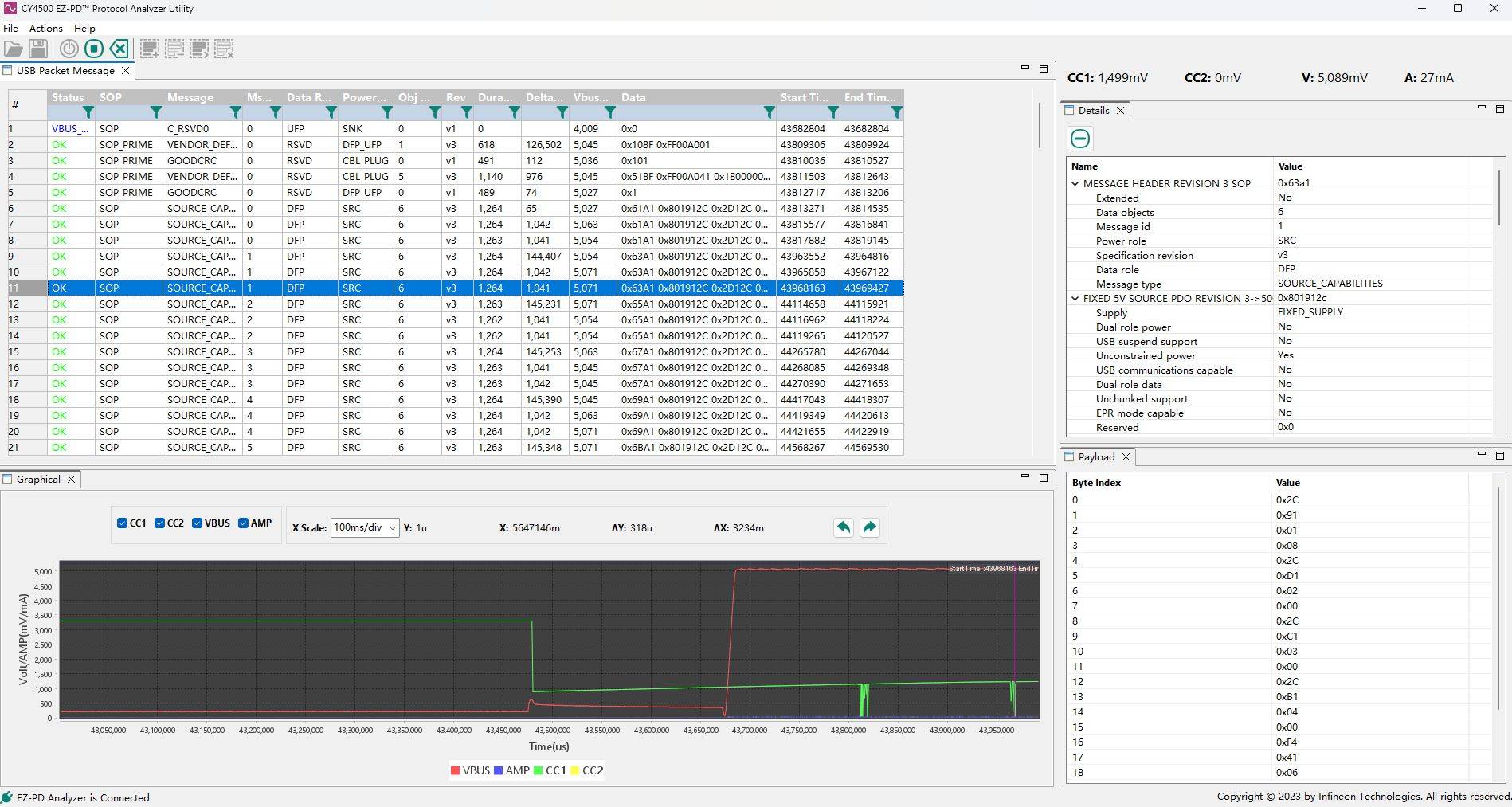
▲CY4500 EZ-PD 协议分析器成功捕捉通讯过程数据包
而我们在测试中发现,EZ-PD 协议分析器捕捉到了制糖工厂 IonBridge 可编程 PD 电源的 Source Capabilities 广播,供应了 5V 电压。
根据 USB PD 3.2 规范的 8.3.3.2 Policy Engine Source Port State Diagram 之规定,在受电设备 (sink) 插入后,供电设备 (source) 的 Policy Engine 应该进入 PE_SRC_Send_Capabilities 状态,同时在 Vbus 供应 vSafe5V 电压。
因此可以证明,Mac mini 的前置端口硬件设计上满足了 USB PD 的受电设备 (sink) 的要求。然而,Mac mini 并未对 Source Capabilities 进行任何响应。从 IonBridge 的内置 debug 接口上来看,也是证明了 Source Capabilities 报文广播后未响应 (SourceCapabilityTimer timeout) 后重新广播 Source Capabilities。
对于上述较为专业的技术过程,我们专门做了一张简单易懂的流程图,并且标明了充电流程具体有哪些阶段,简单说跑完图中的流程,充电就能正常进行。
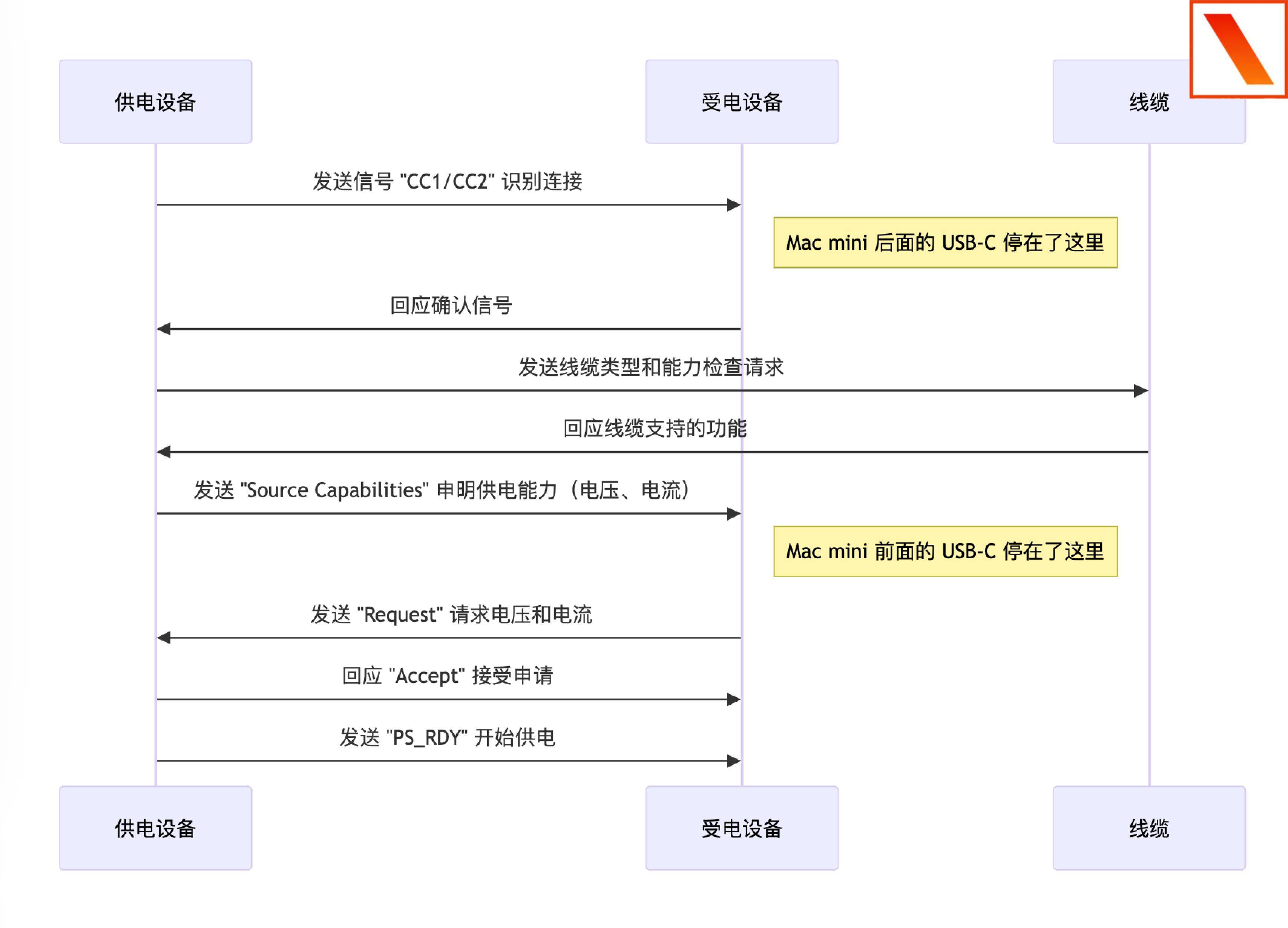
所以,Mac mini M4 Pro 机身正面的 USB-C 端口,有可能后续支持 PD 协议。这说明,苹果在 USB-C 电源适配器的兼容性列表中移除了新款 Mac mini,说不定不是编辑错误无中生有,而是不小心把今后的计划公布出来了。
验证与结论
虽然我们通过制糖工厂 IonBridge 可编程 PD 电源和 Cypress CY4500 EZ-PD 成功捕捉到了含有 PD 快充协议芯片的电源和 Mac mini M4 Pro 的 PD 报文。
但从数据来看,此次通讯只有制糖工厂 IonBridge 可编程 PD 电源在发出广播,受电设备没有对此回应,有点唱独角戏的感觉。
因此目前为止,电源仍然无法通过 USB-C 端口向 Mac mini M4 Pro 供电。
到这里还完,因为实验没有对照就不算严谨,也并不完整。
之后我们还用相同的设备和软件,对新款 Mac mini 后面的雷雳接口进行了测试,结果如下:
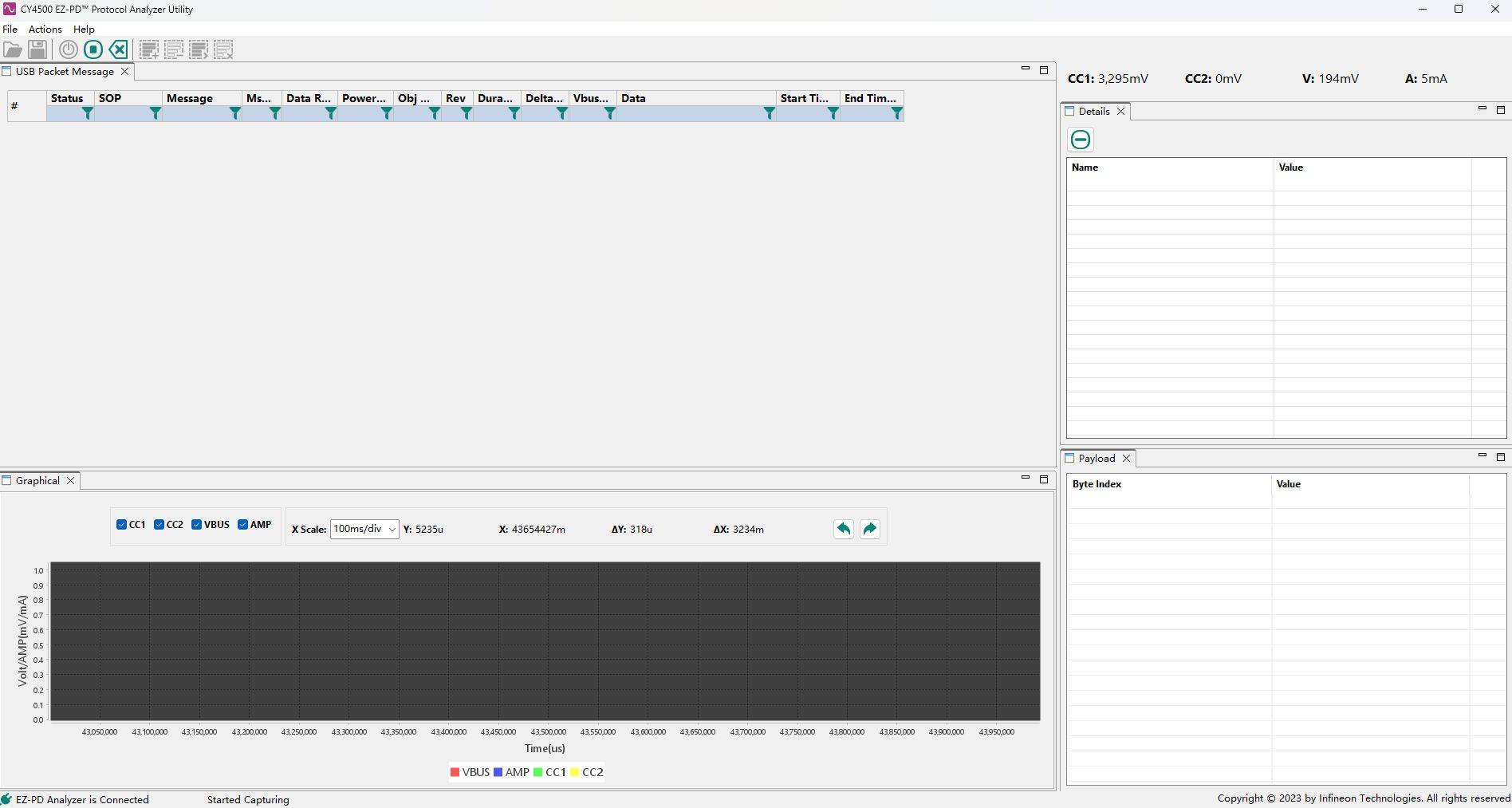
CY4500 EZ-PD 在接通制糖工厂 IonBridge 可编程 PD 电源后,没有捕捉到任何通讯的数据包。从制糖工厂 IonBridge 可编程 PD 电源的内部 Type-C phy 状态上看,也没有识别 CC Pin 上 Rd 的阻值。
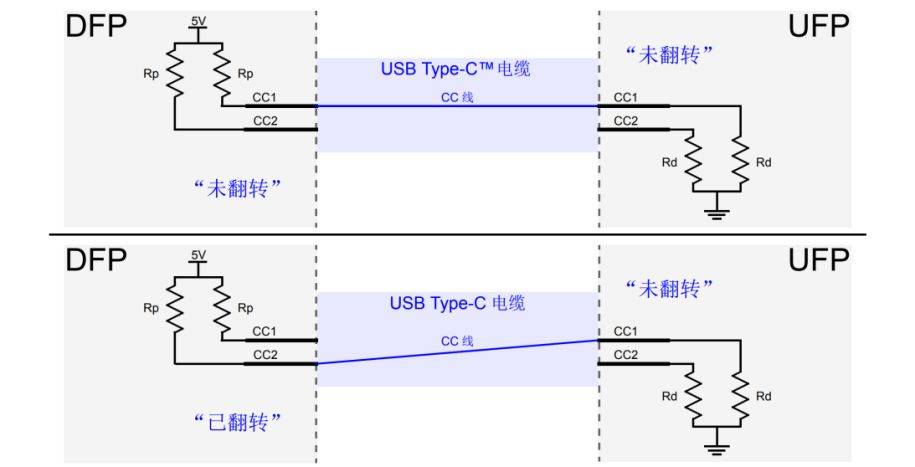
▲ 图片来自:Google
这也刚好证明了两件事情:
- 直接证明 Mac mini M4 Pro 后方的三个雷雳端口没有 PD 的物理支持能力,不能用于给 Mac mini M4 Pro 供电。
- 间接证明了设备前方的 USB-C 端口的潜在的受电能力。
实验和结论到这里差不多就结束了,不过我们仍想强调:
我们目前没有拆开机器,还不能得知设备中是否有相应的电源管理芯片,使得设备有能力协商 PD。
我们目前也不清楚前置端口是否有对应的升降压电路,能够从正面的 USB-C 取得正确的电压,并且 feed 到整机的 power rail 给整机供电。
目前未加电状态下,背面 Type-C 接口的 CC Pin 对地阻值为 580Ohm,不符合 PD 要求的 5.1k Rd 要求。
一个可能的结果是,在苹果的研发过程中,此机可能曾经支持过 PD 协议,但由于某些原因,此支持被砍掉了,或者是由于工期问题,硬件完成而软件未完成。
利好策略,多来点
其实,关于「Mac mini 能否用 Type-C 接口供电」的话题,早已不是什么新鲜事儿,前几年就有博主对老款 Mac mini 进行了魔改,让其体积缩小了 1/3,还能直接通过充电宝供电。

▲左侧为魔改后的 Mac mini Go,可以通过充电宝为其供电. 图片来自:B 站 up 主 @Chrisroom
既然苹果对 Mac mini 的期许是「小形态+高性能」,那大家就总想探寻它的体积下限究竟在哪里,毕竟在掌机一般大小的主机市场里,苹果的性能和体验,应该算是独一份儿的。
我们的这次实验,也正是在满足自己和大家的好奇心,看看那个理想中真正的「移动电脑主机」究竟来了没。
现在结论也很明确:还没来,不过快了。

而苹果这回在官网的乌龙事件,也在无意中暴露了它们的计划。在 Mac mini 上被捕捉的通讯协议包,看似是一种偶然,但其实是从侧面证明了,这台 Mac mini,造的非常苹果。
无论苹果的产品有多少的质疑和槽点,你都不得不承认的一点是,这是一家打着长期主义旗号的企业。它们的许多做法可能不会被理解,不过都是在为未来布局,
2017 年,苹果在 iPhone X 机型上率先采用一体式的 L 形电池,通过新形状的形态优点,有效利用了手机的空间,同时也保持设备的轻薄性和高效能。

▲ 图片来自:iFixit
在 iPhone X 上量产且大批量搭载后,被苹果验证为可行的电池形态方案,直到最新发布的 iPhone 16 系列机型上,仍然延续着这种设计。
两个月前,iPhone 16 系列正式发布,苹果将多年不变的 6GB 运行内存,改为 8GB 标配,全新的 Mac mini 也从 8GB 升级为 16GB,为的是更好地在苹果设备上,运行 Apple Intelligence 的各项功能。

▲ 图片来自:TechCrunch
虽然到目前为止,发布会上的功能还没有一个用户完全体验到,国行版的用户甚至还没有见过它的身影。
但长期主义促使苹果要把一些「不可改变」的事项先行,软件和系统的问题可以通过 OTA 升级,但硬件不行,也不现实,所以我们会在某些苹果产品上看到一点相较于以前,更加超前的配置。

即使我们还用不到苹果智能,但更大的运行内存也同时提升了日常的用机体验,后台被杀的次数会进一步降低;即使没什么人会用 Type-C 接口给 Mac mini 充电,但未来的某一天系统支持后,mini 的使用场景又会被脑洞大开的用户,玩出新的花样。
多想一点、多做一点,于苹果而言能增加用户粘性,硬件有足够的冗余空间,用户的换机周期就能再长一点;于用户来说多年前的旧手机还能体验到新功能,并且二手市场的价格也能有足够的保障。
利好双方的产品路线,苹果在做,也希望再多做一点。
#欢迎关注爱范儿官方微信公众号:爱范儿(微信号:ifanr),更多精彩内容第一时间为您奉上。
苹果发布史上最小电脑!M4 芯片+AI,4499 起

就在刚刚,苹果官网正式上架了搭载 M4 系列芯片的 Mac mini。
两年没更新的 Mac mini,原来是憋了「小」的:比起内在的 M4 芯片,新的 Mac mini 终于改变了沿用了 14 年的外观,更接近一台 Apple TV,俯视观感更加「mini」。
不过,新的 Mac mini 变得稍厚了一些,从前代的 3.58 厘米一下子「长高」到了 4.97 厘米,总体看上去宛如 Mac Studio 的等比缩小版。

当然,缩小的机身,意味着这款新的 Mac mini 内部不会再像旧版一样有更多的空间散热,这会不会对性能造成影响,还需要上手后进一步测试。
苹果硬件工程高级副总裁 John Ternus 表示:
新款 Mac mini 具备无比强大的性能,同时却又极致小巧,这要归功于 Apple 芯片的优秀能效和创新性的全新散热架构。
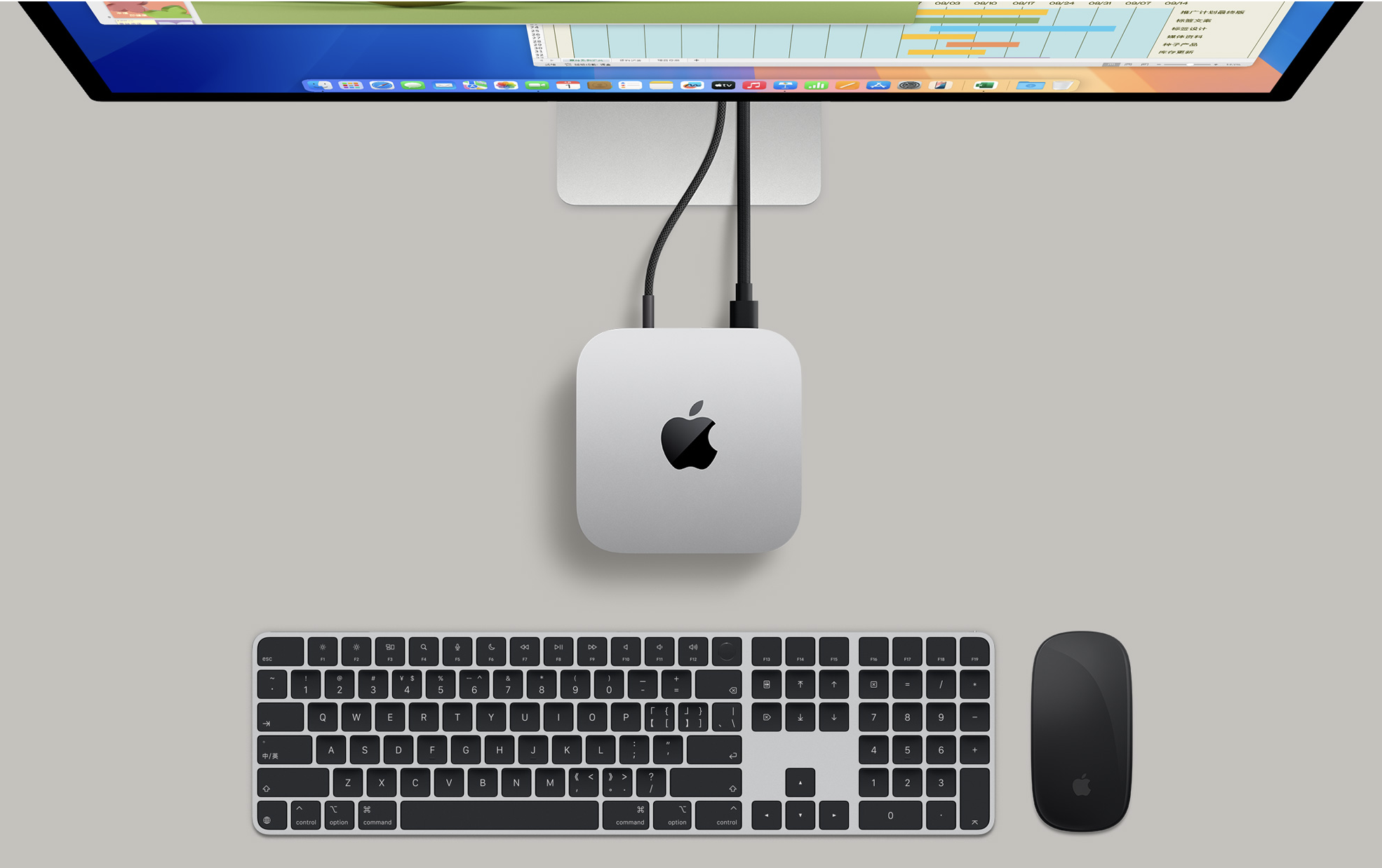
此外,新款 Mac mini 提供 M4 和 M4 Pro 芯片的版本,虽然机身更小,但新款 Mac mini 性能却更为强劲。
搭载 M4 芯片的新款 Mac mini 配备 10 核中央处理器和 10 核图形处理器,而搭载 M4 Pro 芯片的新款 Mac mini 集成最多达 20 颗核心,性能最高可达到 M4 芯片图形处理器的 2 倍。

苹果宣称,相比同等价位的 PC 台式电脑畅销机型,Mac mini 的尺寸规格仅为其 1/20,速度却最高快达 6 倍。
相比搭载 Intel Core i7 芯片的 Mac mini,搭载 M4 芯片的 Mac mini 玩《魔兽世界:地心之战》时的游戏性能提速最高可达 13.3 倍,使用 Photomator 的图像优化放大性能提速最高可达 33 倍。
而相较于 M2 Pro,搭载 M4 Pro 芯片的 Mac mini 在 Logic Pro 工程中支持的音效插件数量增加最多可达 1.8 倍。

此外,新款 Mac mini 也首次支持光追,图形处理能力有了更强的升级。
为了迎接 Apple Intelligence,新款 Mac mini 的起步 RAM 也升级到 16GB,最高可升级到 64GB 的 RAM,而旧款 Mac mini 的最高 RAM 为 32GB。
不过,新款 Mac mini 的存储容量最高仍为 8TB,与前代相同。

除了外观和性能,Mac mini 另一个重大改变发生在接口。
老旧但依然流行的 USB-A 接口全面消失,USB 只剩下 Type-C 接口,其中有 2 个分布在正面,搭配上 3.5 毫米耳机接口,更方便使用。
所幸,以太网、HDMI 和雷雳接口都得到了保留,和旧版一样集成在机身的背面。其中 M4 机型配备 3 个雷雳 4 接口。
而且,M4 Pro 机型配备 3 个雷雳 5 接口,能够在 Mac mini 上实现高达 120 Gb/s 的数据传输速度,吞吐能力是雷雳 4 接口的 2 倍以上。

值得一提的是,搭载 M4 芯片的 Mac mini 可同时驱动最多达 2 台 6K 显示器加 1 台 5K 显示器;搭载 M4 Pro 芯片的机型则可以 60Hz 刷新率同时驱动最多达 3 台 6K 显示器。
最后公布价格,这代 Mac mini 标配 16GB 运存+ 256GB 存储的配置,加量但是没加价,售价 4499 元,10 月 31 日上午 9 点接受预购。11 月 8 日发售。
如果回顾历史,乔布斯曾在 2005 年的 Macworld 主题演讲中提到过 Mac mini。
他当时说:「Mac mini 就是 BYODKM」,意为「Bring Your Own Display, Keyboard and Mouse」,即带着你的显示器、键盘和鼠标,苹果提供电脑,剩下的由用户自己负责。

如今,二十年过去了,Mac mini 的定位也从「配角」或「过渡设备」往前迈进了一步。
对许多用户而言,Mac mini 完全可以作为主力机型使用,同时也不会占用太多办公空间。
而在本次升级中,变得更加紧凑的 Mac mini,还引入了强大的 M4 系列芯片,在性能上也毫不妥协,能够胜任专业的内容创作和处理任务。
那么你会愿意抛弃手上的旧 PC,入手这台苹果「小钢炮」电脑吗?欢迎在评论区分享你的看法。
#欢迎关注爱范儿官方微信公众号:爱范儿(微信号:ifanr),更多精彩内容第一时间为您奉上。
任何颜色都不属于任何性别
经过了持续大半年的劝导,太太终于同意我给她换一台新手机,用来替换掉手上这台已经被生活摧残得不灵光的旧手机。一开始她很不愿意,一来觉得还能勉强接着用,其他开销的优先级都远高过于她自己;二来也是从小到大被上一代人灌输的那种「自己不配」的心态,总说算了算了。直到最近聊到自我能量的进出,她才终于把自己的优先级往前挪了挪,我也才有机会给她换新。
挑型号的时候,为了避免她有价格上的心理压力,也因为她多次强调不要高配置,加上她大部分的使用场景里没有很明显的电量焦虑,所以我推荐了 iPhone 13 mini 给她。她之前也在店里上手试过,小巧的手感和屏幕尺寸都很合适。尤其是把 mini 和现在用的 7P 放在一起时,mini 这个与 6s 相当的体型里装着和 7P 一样尺寸的屏幕,平衡的尺度是拿捏得相当好的。
于是她同意了。
上周一看了下取货信息,显示深圳益田店里没有现货,要从广州寄过来,于是我就计划周五再下单,周六可以直接寄到家里。但周五我再看的时候发现,已经变成了店内有现货,于是我果断下单,趁着中午休息的时间直接去店里提了。

为什么选白色?
其实一开始也看了别的颜色,曾经犹豫过红色、粉色和绿色。但实际看下来以后,一是觉得这一款的红色不够正,绿色又偏黄有军绿色的感觉,粉色又太淡了,质感不足;二也是觉得为什么女生非得是红和粉呢?所以最后,按照实际的颜色表现,挑了她觉得真机表现最好看的白色款。
其实她之前的 7P 也是黑色款,并没有选那些所谓的女性颜色。

这也是我多年来对一些数码厂商的做法表示高度质疑的点:女性一定得被特殊处理么?
如果女性就得用女性手机,那么从逻辑上来说就应该有所谓的男性手机。可是,我们从来没有见到过哪个厂商会这么做产品和宣传,唯独把女性作为一个单独的点拿出来营销。当我们习惯了「女生是粉色,男生是蓝色」的时候,其实忽略了在一百年前,蓝色是女性的颜色,而男性是拥有红色的。颜色和性别的关系,完全是被文化构建出来的,是纯属虚构的产物。
任何人选择一款产品,应该是基于自己的需求,而不是被文化构建,更不该被消费主义用概念绑到某个象征的座位上。设计师在考虑产品的时候,重点的也该是产品如何满足场景中人的需求。人与人之间客观的差异应该被看到和重视,但为了细化市场而刻意构建差异以降低设计的包容性,这是不该鼓励的。
至少我们可以从挑选颜色开始,把「粉色适合你」换成「你喜欢哪个颜色」。

白嫖Gemini_API搭建个人AI助理
白嫖Gemini_API搭建个人AI助理
说明
本次搭建过程分为两步,第一步获取Gemini_API_Key,第二步搭建适用Key的程序,不考虑Key泄露第二步完全可以省略。
示例: https://chat.xml.wiki 访问码: xml.wiki(输入访问码即可直接试用)
Gemini_API_Key
- 打开https://makersuite.google.com,用 Google 账号登录
- 点击左侧
Get API Key->Create API key in new project保存好key即可
ChatGPT-Next-Web
有许多程序可以使用Gemini_API_Key,在此只介绍ChatGPT-Next-Web的搭建。事实上你也可以直接使用别人搭建好的,在不输入访问码时将自己的Key填入设置即可。ChatGPT-Next-Web可以使用Vercel、Docker和CloudflarePages三种不同的方式搭建,见官方教程,本节复述CloudflarePages搭建教程。ChatGPT-Next-Web也提供了桌面版本,下载点击安装即可使用。
- 打开https://dash.cloudflare.com,点击左侧
Workers和Pages下的概述 - 点击
创建应用程序后点击Pages页连接到Git - 链接你的Github账号,选择你Fork的项目后
开始设置 - 项目名称和分支一般默认即可,其他未提及项默认即可
- 框架预设选择
Next.js,构建命令填写npx @cloudflare/next-on-pages@1.5.0 - 点开
环境变量(高级),挨个复制以下内容1
2
3
4
5
6
7CODE = xml.wiki #访问码,即登录使用的密码
CUSTOM_MODELS = -all,+gemini-pro #选择使用的模型
GOOGLE_API_KEY = ****************** #Gemini_API_Key
NEXT_TELEMETRY_DISABLE = 1
NODE_VERSION = 20.1
PHP_VERSION = 7.4
YARN_VERSION = 1.22.19 - 点击
保存并部署后立即取消部署 - 来到你部署的这个项目的
设置->函数->兼容性标志 - 分别在
配置生产兼容性标志和配置预览兼容性标志两项中填写nodejs_compat - 点击
部署选择重新部署即可,等待部署完成即可访问

